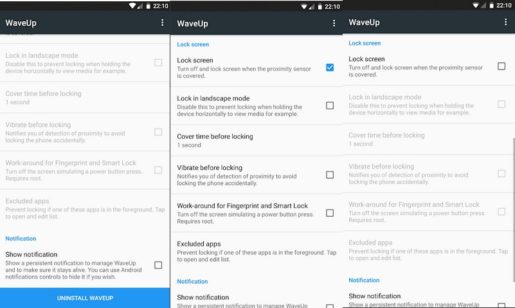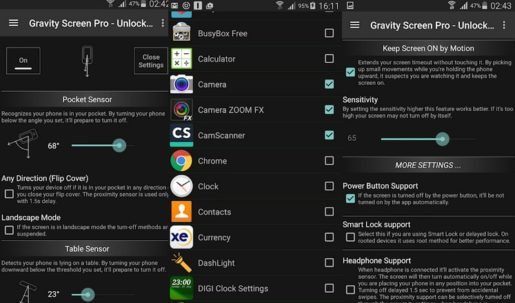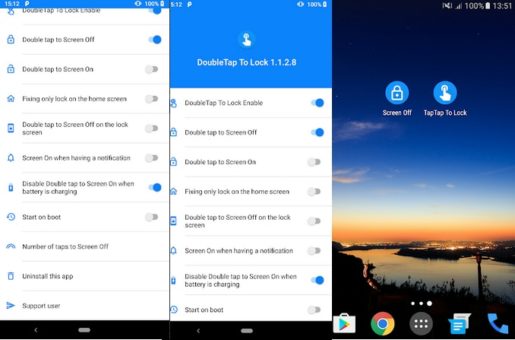Com base no desejo de muitos usuários de telefones e dispositivos Android, revisaremos os melhores programas de bloqueio e desbloqueio de tela sem o botão liga / desliga! Sim, usando qualquer um dos programas abaixo, você poderá desligar o telefone sem o botão liga / desliga.
Se você tiver um problema com o botão liga / desliga que não funciona no Android e quiser bloquear a tela e desbloqueá-lo sem o botão liga / desliga e, ao mesmo tempo, não quiser ir à loja de manutenção do telefone para corrigir esse problema e pague o dinheiro, então você terá outra solução que é usar alguns programas que funcionam para resolver esse problema e consertá-lo.
Felizmente, uma série de programas estão disponíveis na Google Play Store que são projetados e desenvolvidos para substituir os botões laterais do telefone, como o botão Aumentar o volume, Redução de imagem, botão liga / desliga, botão Home, etc.
Em geral, siga a lista abaixo e escolha entre os programas o que você acha mais adequado e que atenda a sua necessidade para solucionar um problema e abrir e bloquear a tela do telefone sem clicar no botão liga / desliga do telefone.
Operação de tela inteligente
WaveUp
Tela de gravidade - liga / desliga
Dual play e tela desligada
Tela inteligente no aplicativo no exterior
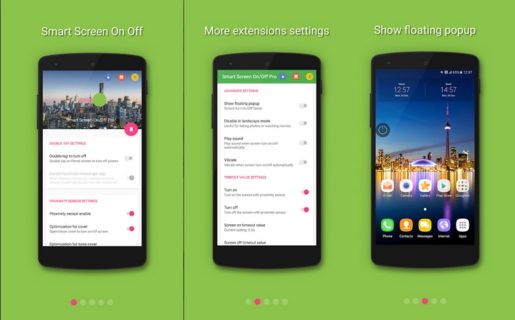
O primeiro aplicativo conosco, a tela inteligente é fechada, e é um dos melhores aplicativos para bloquear e desbloquear a tela sem o botão liga / desliga, e está disponível gratuitamente na loja do Google Play onde se caracteriza pela facilidade de uso .
Você só precisa começar a baixar o aplicativo e instalá-lo e depois permitir que ele acesse o gerenciador de dispositivos e depois começar a ajustar as configurações, e é bom que o programa suporte a língua árabe, o que significa facilidade de uso sem problemas.
Você precisa ativar a opção “toque duplo” para que, se você tocar duas vezes na tela, ela seja bloqueada e ligada.
O aplicativo é compatível com Android 4.0 e versões posteriores. Resumindo, o aplicativo ajuda você a desbloquear a tela com dois cliques. [play.google.com]
Aplicativo WaveUp
O segundo aplicativo conosco é o WaveUp e é um pouco diferente do resto dos aplicativos porque ajuda os usuários a desbloquear e bloquear a tela configurando o sensor de proximidade no Android! Sim, comece a baixar o aplicativo, instale-o em seu telefone e ajuste as configurações.
Após terminar, se você colocar a mão no sensor de proximidade, a tela irá travar e vice-versa. Se você colocar a mão novamente, a tela irá ligar.
O aplicativo é totalmente gratuito na Google Play Store e suporta o trabalho no Android 4.0.3 e em versões posteriores e posteriores. [play.google.com]
Tela de gravidade - liga / desliga
Com este aplicativo muito legal, você poderá desligar automaticamente a tela quando colocar o telefone no bolso ou sobre a mesa e ligar a tela enquanto tira o telefone do bolso ou levanta-o da mesa.
Não há necessidade de clicar em um botão específico para ligar ou bloquear a tela do telefone. Este recurso de aplicativo fácil de usar está disponível para download gratuito na Google Play Store e é compatível com Android 4.0 e versões posteriores. [play.google.com]
Dual play e tela desligada
Abra a tela duas vezes! Sim, toque duas vezes na tela para abri-la e toque duas vezes para bloquear a tela. O programa é fácil de usar porque está disponível para download gratuito na Google Play Store e oferece suporte para Android 4.2 e versões posteriores. [play.google.com]
Visite a página inicial e volte ao Android
Se você tiver um problema com o botão da página inicial e estiver procurando uma solução para contorná-lo, entretanto, você precisará voltar a um artigo anterior intitulado “Resolver o problema do botão da página inicial não funciona no Android” e você Lá você encontrará todos os detalhes sobre os melhores programas que substituem o botão da página Home em seu telefone e dispositivo Android.